普段、PDFファイルをもらって開くことが多いかと思います。ただ自分でPDFファイルを作成したり編集する人は少ないのでは?
いきなりPDFVer.10を使ってみた
一番多く販売されているPDFを編集するソフトいきなりPDFVer.10を使いました。いきなりPDFはソーネクストから販売されているPDFソフトです。シリーズ累計310万本を超えて導入企業は10,000社です。
いきなりPDF Ver.10 COMPLETEのホームページはこちら ![]()
なぜこれほどまでに販売されているか?高機能でペーパーレス化されお値段もお手頃なので導入しやすい為と思っています。
| いきなりPDF Ver.10 COMPLETEダウンロード版 | 10,890円 |
| いきなりPDF Ver.10 COMPLETEパッケージ版 | 10,890円 |
| いきなりPDF Ver.10 STANDARDダウンロード版 | 4,290円 |
| いきなりPDF Ver.10 STANDARDパッケージ版 | 4,290円 |
別途、次回以降の価格:1,980円のバリュープランもあります。(COMPLETEのみ)

いきなりPDFはスタンダード・コンプリートがあります。コンプリートとスタンダードの主な違いは直接編集とタイムスタンプの付与・検証と電子署名の添付です。
直接編集はPDFの状態で編集できるのですごく便利です。
| いきなりPDF Ver.10 COMPLETE |
いきなりPDF Ver.10 STANDARD |
|
| 作成 | 〇 | 〇 |
| 組み換え | 〇 | 〇 |
| 変換 | 〇 | 〇 |
| 抽出 | 〇 | 〇 |
| 直接編集 | 〇 | × |
ワードなどからPDFを作成
作成はワープロソフトなどからPDFが作成できます。
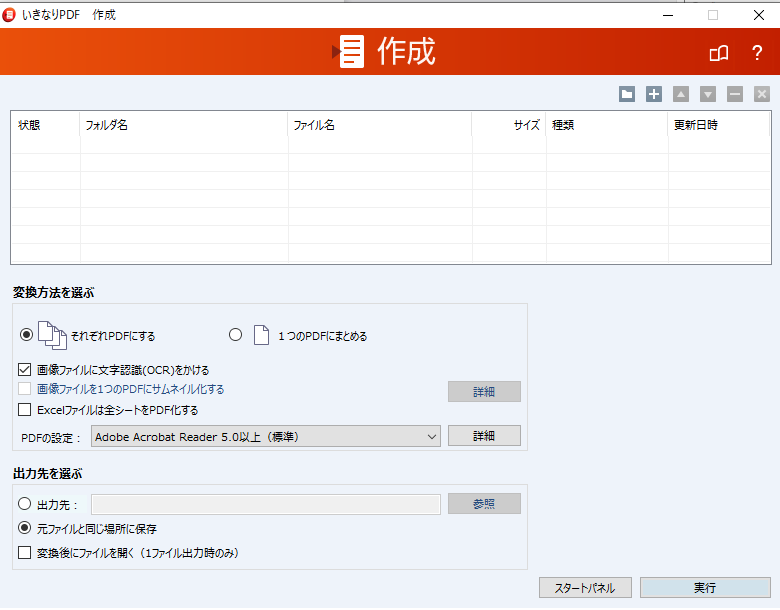
PDFにしたいファイルを上の白い部分に(状態・フォルダ名・ファイル名・サイズ・種類・更新日時の部分に)ドラックをして実行をするとPDFが作成されます。複数のファイルをまとめてPDFファイルにすることも出来ます。
組み換え
PDFファイルのページを分割したり統合したり要らないページを削除したり順番を変えたりできます。
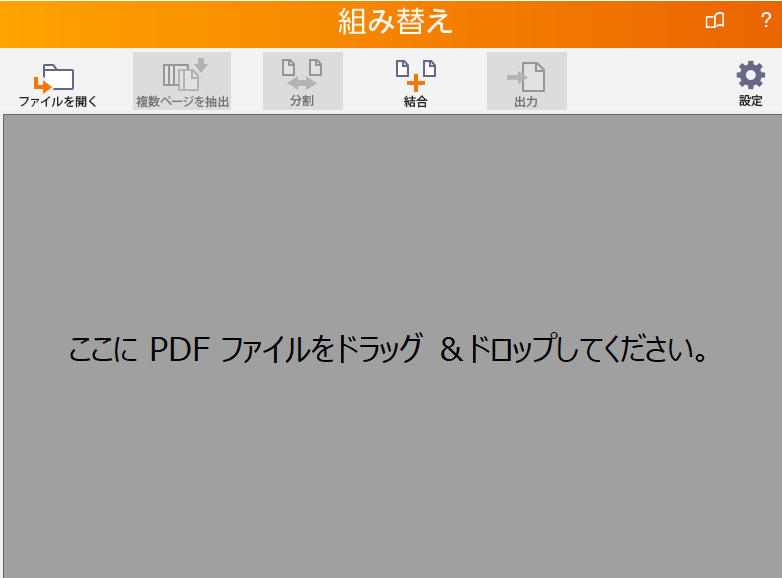
PDFファイルをドラッグすると変更できます。別々のPDFファイルを一つのPDFファイルにしたい場合は統合ボタンをクリックして実行をすると一つのPDFファイルになります。
変換
変換はPDFファイルを他のファイルに変換できます。
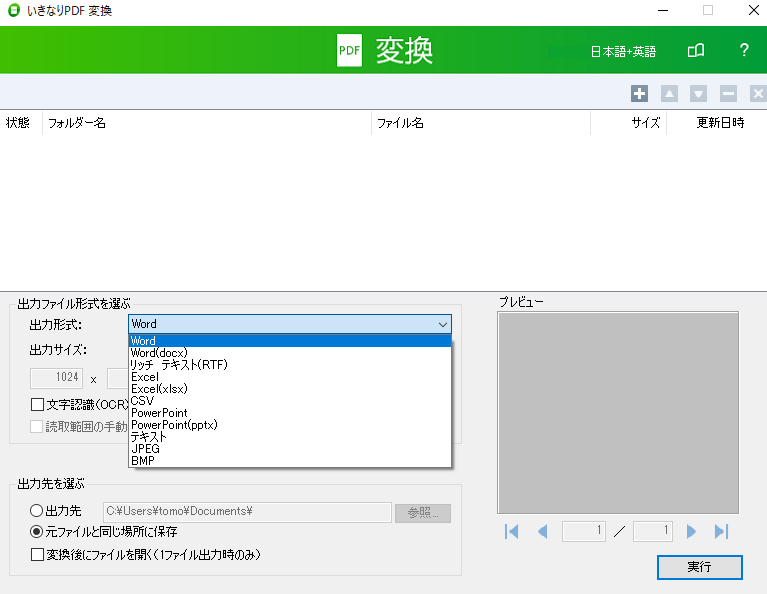
PDFファイルからいろんな種類に出力できます。作成とは反対ですね。
抽出
抽出はPDFファイルの中身を分解した状態で保存してくれます。例えばPDFファイルにある画像や表を一つ一つ出してくれます。文章はひとまとめで出してくれました。

PDFファイルを用意しました。

抽出したいファイルを用意したらいきなりPDFのスタートパネルを開きます。
抽出のボタンがあるのでクリックします。
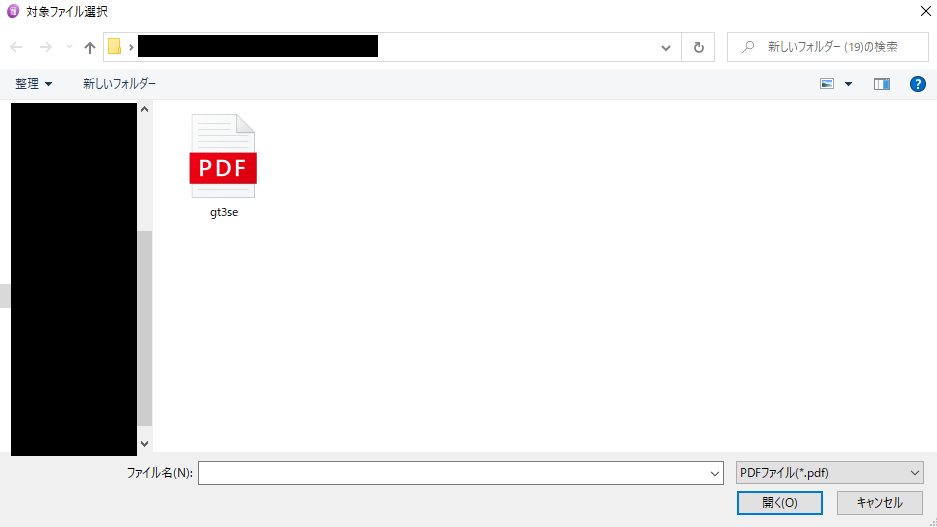
抽出したいファイルを選択して開くをクリックします。
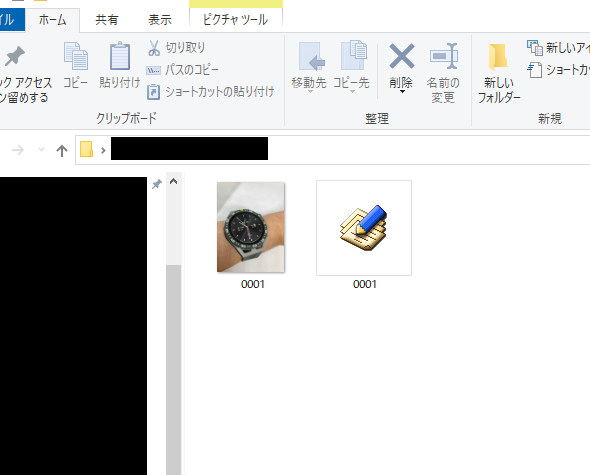
画像ファイルと文章が分かれて抽出されました。
直接編集
直接編集はPDFファイルを直接、修正したり編集できます。
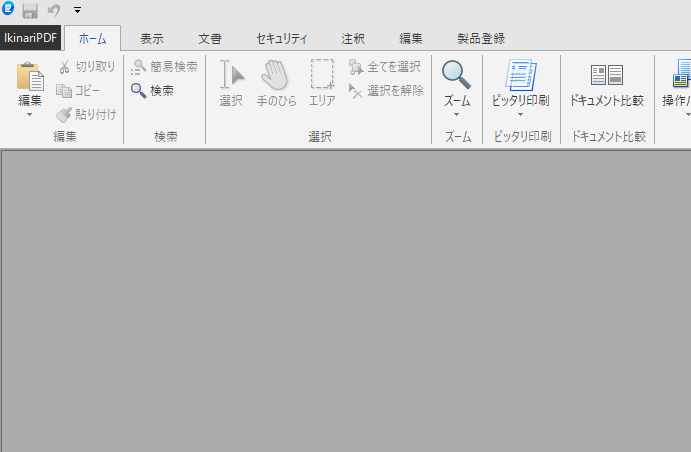
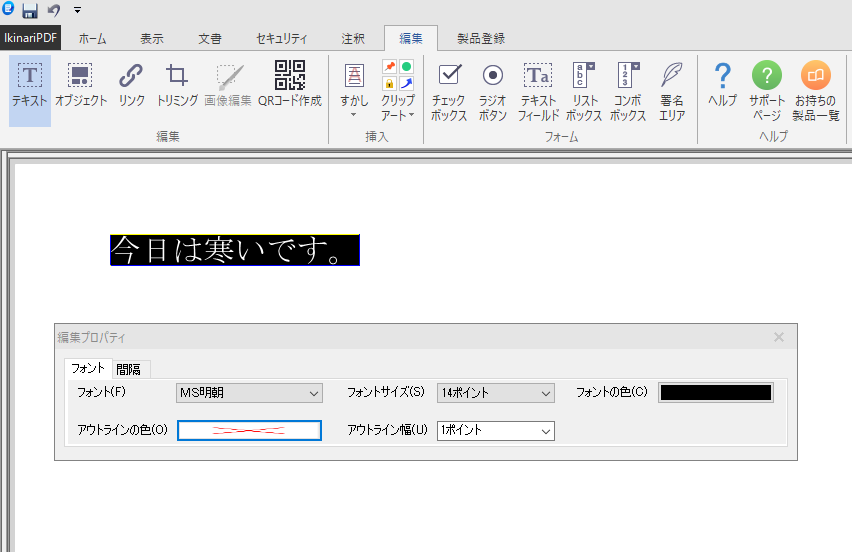
テキストを追加したいときは編集からテキストを選択して文字を入力します。字体やフォントサイズなどは文字を入力した後、文字を選択すると編集プロパティが出て変更できます。
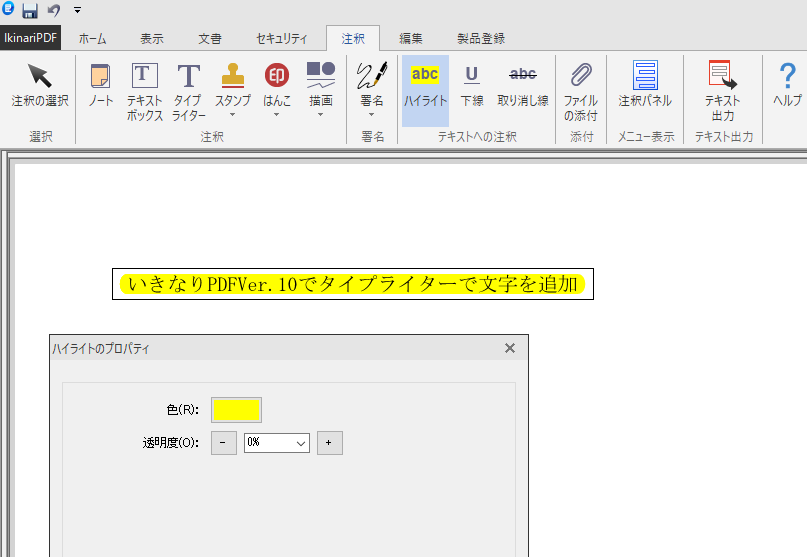
注釈ではテキストの追加やハイライトなど追加することが出来ます。字体やフォントサイズは文字を選択すると変更できるようになります。ハイライトの色は黄色ですがこちらも文字を変更数と色を変更できます。
実際に使って便利な機能
PDFファイルの編集に便利な機能はファイルを右クリックまたはドラッグ&ドロップでPDFファイルを作成や編集画面が開くことです。
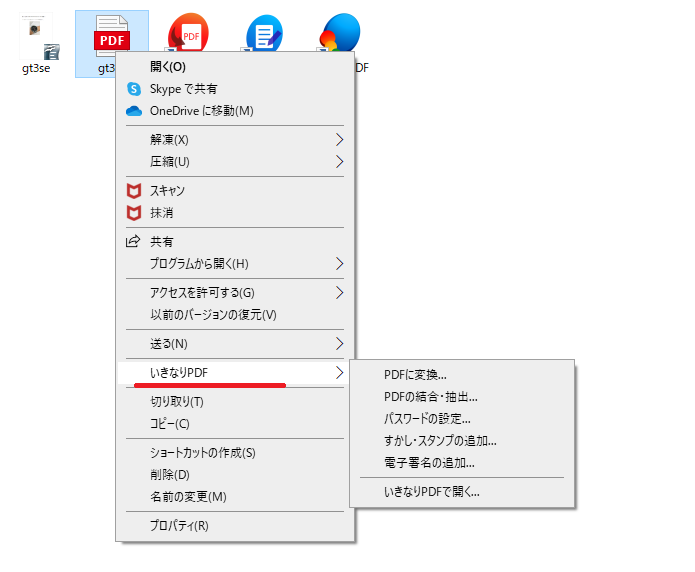
ワードやテキストのファイルを右クリックするとPDFに変換することが出来ます。またPDFファイルならパスワードの設定が出来たり編集画面が開きます。
いきなりPDFのスタートパネルを開かなくてもいいのは便利です。
ソフトは無料ソフトでもいいかなと思うけど実際に有料のソフトを使うと便利さが分かります。ただ公式サイトの情報では使える機能は分かっても使い勝手までは分からないかも。私も実際にいきなりPDFを使ってこんな操作が出来るとか発見したことが多いです。
安心サービス対象製品
万一正常に動作しない場合、ソースネクストに返品できる安心サービス対象製品です。
PDFファイルの編集ソフトを買うにあたってきちんど動作するか不安ですね。安心サービスの対象の製品なので安心して購入できるのは嬉しいです。
- ご購入から30日以内であること
- ユーザー登録が必要
- 購入履歴の確認が必要
- 規約に同意いただくこと
正常に動作しない場合には購入から30日以内なら返金してもらえるサービスです。
お手頃なスタンダードもありますが編集することを考えるとコンプリートがいいかな。